1、很多情况下我们可能要在Excel中录入等差数列,如下图我们想要录入1为起始,2为公差的等差数列。
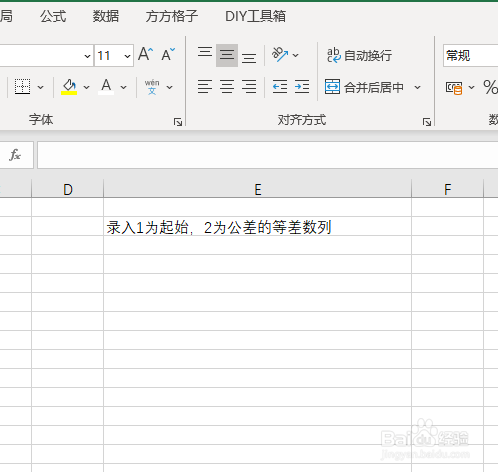
2、点击E3单元格

3、点击下图选项(Excel工具箱,百度即可了解详细下载安装信息,本文这里就不做详细解说。)
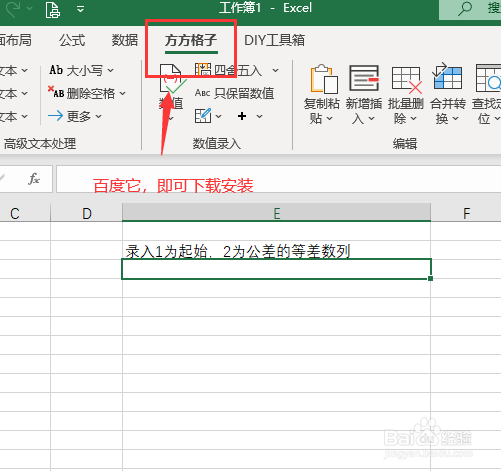
4、依次点击【数值】、【录入更多序列】、【自定义序列】

5、将【公差】设置为2
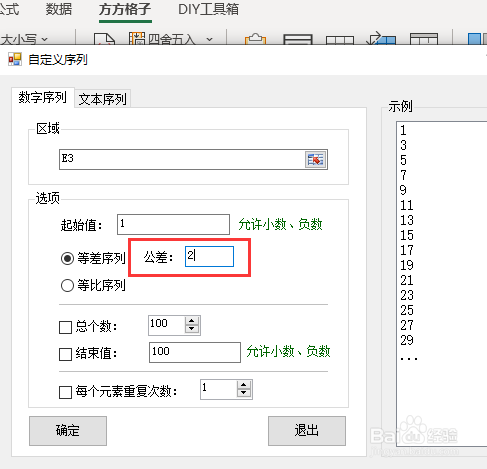
6、设置等差序列结束条件,本文这里设置总个数10个

7、最后我们点击【确定】即可完成
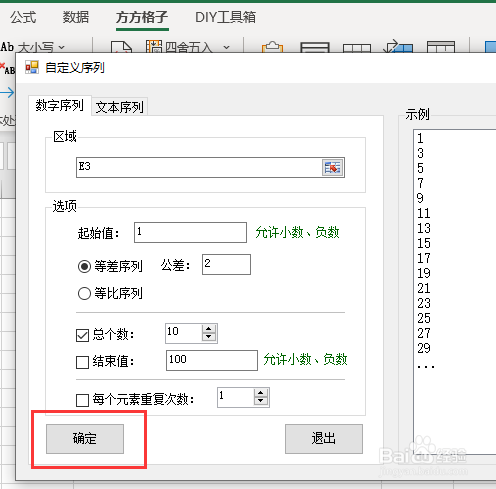
8、完成效果如下图所示

时间:2024-10-12 00:59:03
1、很多情况下我们可能要在Excel中录入等差数列,如下图我们想要录入1为起始,2为公差的等差数列。
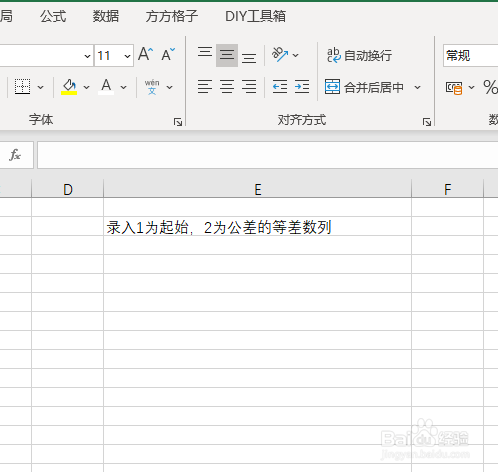
2、点击E3单元格

3、点击下图选项(Excel工具箱,百度即可了解详细下载安装信息,本文这里就不做详细解说。)
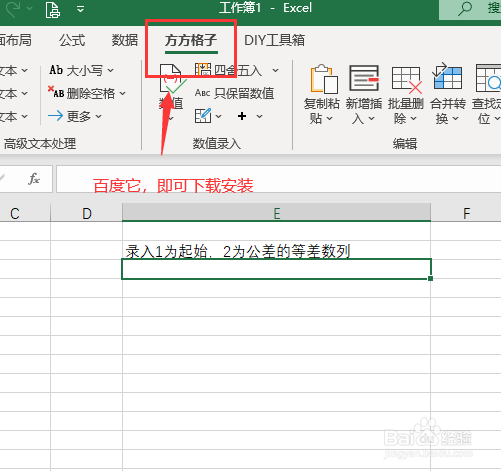
4、依次点击【数值】、【录入更多序列】、【自定义序列】

5、将【公差】设置为2
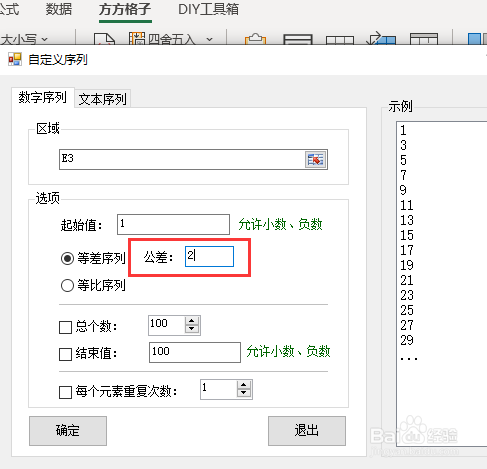
6、设置等差序列结束条件,本文这里设置总个数10个

7、最后我们点击【确定】即可完成
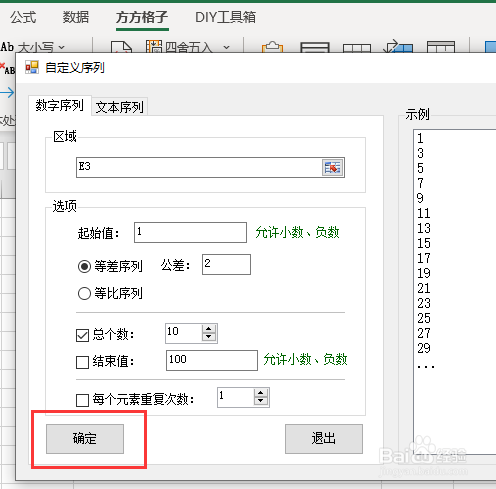
8、完成效果如下图所示

